Microsoft își continuă eforturile de a muta treptat configurările din Panoul de control în aplicația Setări Windows. O serie de opțiuni esențiale au fost deja transferate, inclusiv funcțiile Programe și caracteristici, Curățare disc, setările de rețea (DNS prin HTTPS) și multe altele. Cu toate acestea, Panoul de control rămâne o componentă importantă a sistemului, disponibilă și în Windows 11. Acesta oferă acces la configurări mai vechi, precum Backup și restaurare, Centrul de rețea și partajare, etc. Așadar, vom explora diferitele metode prin care poți accesa și deschide Panoul de control în Windows 11.
Modalități de a accesa Panoul de control în Windows 11 (2022)
În acest articol, îți vom prezenta 9 metode diferite prin care poți deschide Panoul de control în Windows 11. Consultă tabelul de mai jos pentru a afla cum poți accesa Panoul de control folosind meniul Start, o comandă rapidă de pe desktop, linia de comandă și alte metode simple.
1. Apasă tasta Windows și tastează „panou de control”. Panoul de control va apărea în partea de sus a rezultatelor căutării. Dă clic pe el pentru a-l deschide.
2. Panoul de control se va deschide instantaneu. De aici, poți dezinstala programe, accesa Centrul de rețea și partajare și realiza multe alte sarcini.

3. Pentru a schimba aspectul Panoului de control, dă clic pe opțiunea „Vizualizare după” din colțul din dreapta sus și alege „pictograme mari”. Acest lucru va face ca aspectul Panoului de control să semene mai mult cu cel din Windows 10.
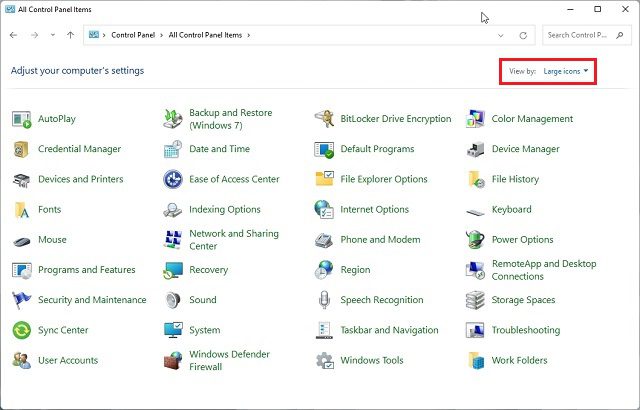
Deschiderea Panoului de control prin fereastra „Run”
1. O altă modalitate rapidă de a accesa Panoul de control în Windows 11 este prin comanda „Run”. Folosește combinația de taste „Win + R” pentru a deschide fereastra „Run”. Tastează „control” și apasă tasta Enter.
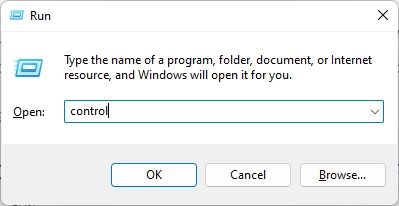
2. Acest lucru va deschide instantaneu Panoul de control.

Accesarea Panoului de control prin Instrumentele Windows
1. Deschide meniul Start din Windows 11 și dă clic pe „Toate aplicațiile” din colțul din dreapta sus.
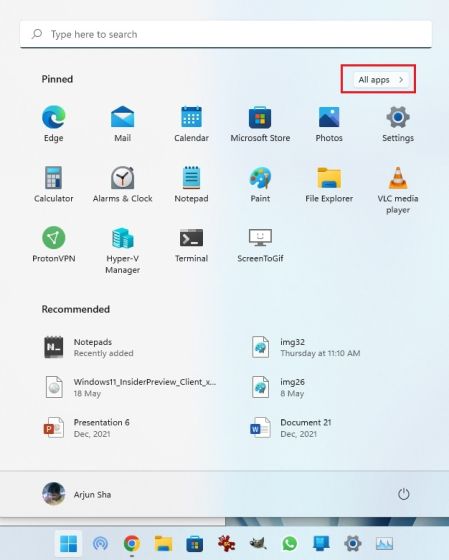
2. Derulează în jos și caută „Instrumente Windows”. Dă clic pe el pentru a-l deschide.
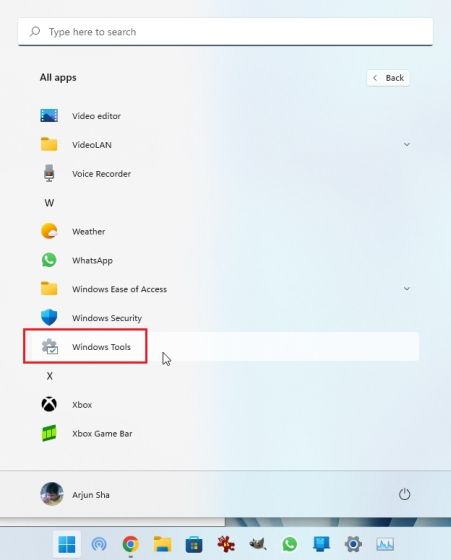
3. În fereastra Instrumente Windows, găsește și deschide „Panou de control”.

4. Astfel, ai accesat Panoul de control folosind Instrumentele Windows din Windows 11.

Deschiderea Panoului de control prin Linia de comandă sau PowerShell
Panoul de control poate fi deschis și prin Linia de comandă sau PowerShell. Indiferent de terminalul preferat, procedura este similară. Personal, prefer Windows Terminal pentru opțiunile de personalizare și posibilitatea de a deschide mai multe instanțe ale diferitelor shell-uri. În acest ghid, vom folosi Linia de comandă pentru a deschide Panoul de control, dar poți folosi și PowerShell sau Windows Terminal.
1. Apasă tasta Windows, caută „cmd” și deschide „Command Prompt”. Nu este necesar să rulezi CMD cu privilegii de administrator, dar dacă dorești să deschizi mereu aplicațiile cu drepturi de administrator, poți consulta ghidul corespunzător.
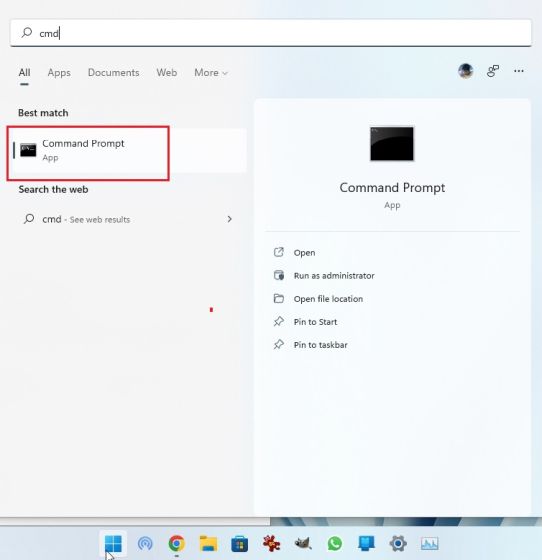
2. În fereastra CMD, tastează „control” și apasă Enter.
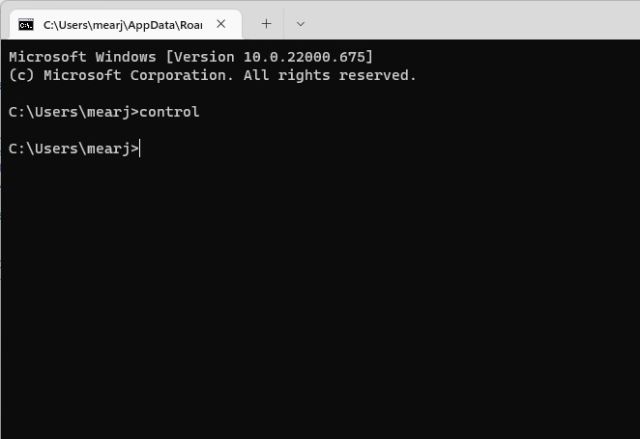
3. Panoul de control se va deschide instantaneu.

Deschiderea Panoului de control prin aplicația Setări
1. Folosește comanda rapidă „Win + I” pentru a deschide rapid aplicația Setări. O poți deschide și din meniul Start.
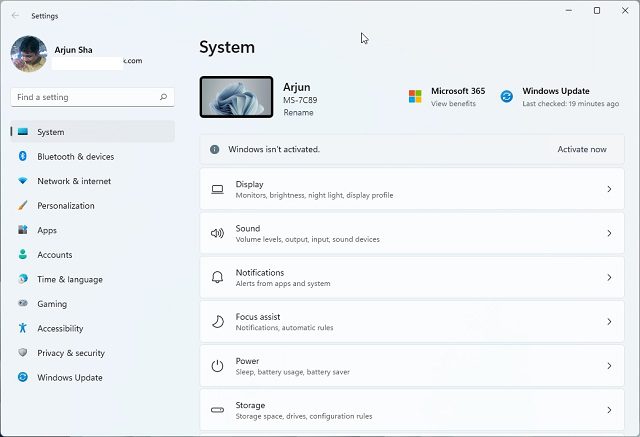
2. În aplicația Setări, introdu „panou de control” în câmpul de căutare. Sugestia „Panou de control” va apărea imediat. Dă clic pe ea pentru a accesa setările vechi ale Windows.
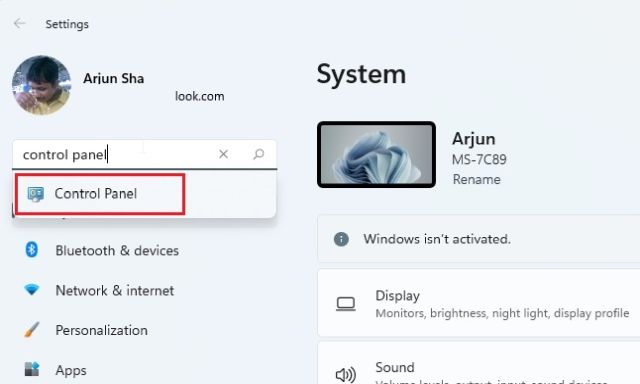
3. Astfel, poți găsi Panoul de control folosind aplicația Setări din Windows 11.

Deschiderea Panoului de control din File Explorer
1. Folosește comanda rapidă „Win + E” pentru a deschide File Explorer în Windows 11. În bara de adrese, dă clic pe săgeata în jos și alege „Panou de control” din meniu. Poți face acest lucru din orice locație în File Explorer.
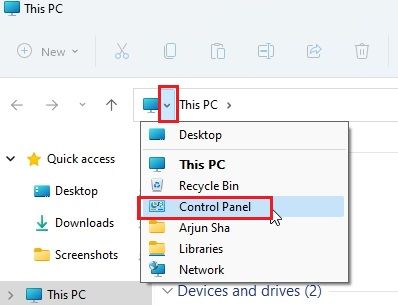
2. Se va deschide imediat o fereastră Panou de control.

Deschiderea Panoului de control din Task Manager
Pentru a accesa Panoul de control din Managerul de activități, urmează pașii de mai jos:
1. Folosește comanda rapidă „Ctrl + Shift + Esc” pentru a deschide Managerul de activități. În meniul din partea de sus, dă clic pe „Fișier” și alege „Run new task”.
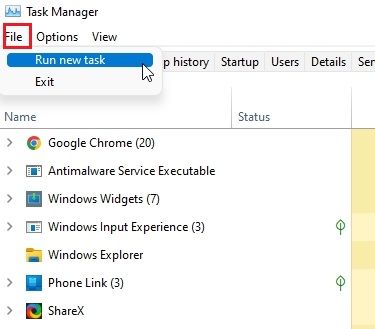
2. Tastează „control” și apasă Enter.
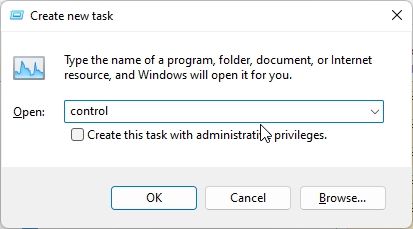
3. Panoul de control se va deschide automat.

Crearea unei comenzi rapide pe desktop pentru Panoul de control
Pe lângă metodele de mai sus, poți crea o comandă rapidă pe desktop pentru Panoul de control. Urmează instrucțiunile de mai jos pentru a crea o comandă rapidă pe desktop sau în orice altă locație.
1. Apasă tasta Windows și tastează „temă”. Dă clic pe „Teme și setări aferente” pentru a deschide aplicația Setări.
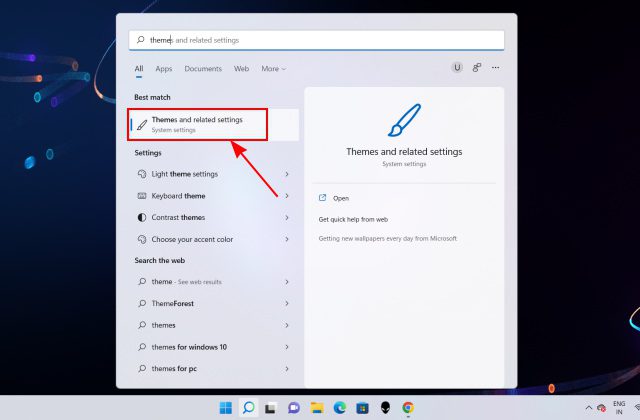
2. Derulează în jos și dă clic pe „Setări pictograme desktop”.
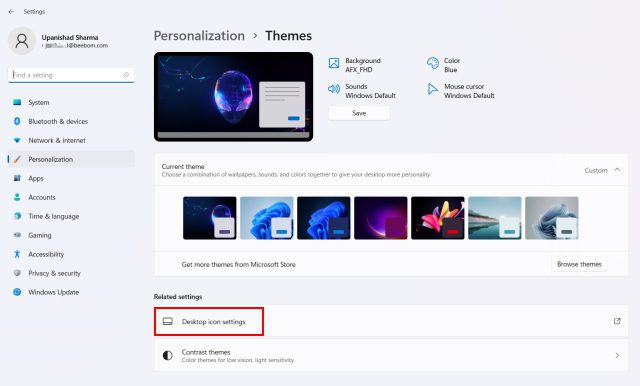
3. O fereastră pop-up se va deschide. Activează caseta de selectare pentru „Panou de control” și dă clic pe „OK”.
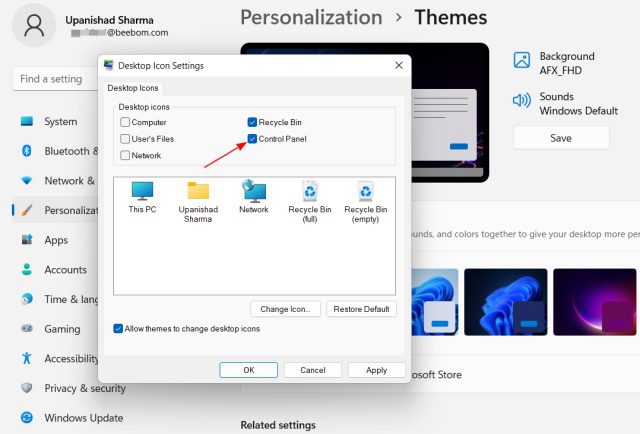
4. Acum, o comandă rapidă spre Panoul de control va fi adăugată pe desktop. Dă dublu clic pe ea pentru a deschide Panoul de control.
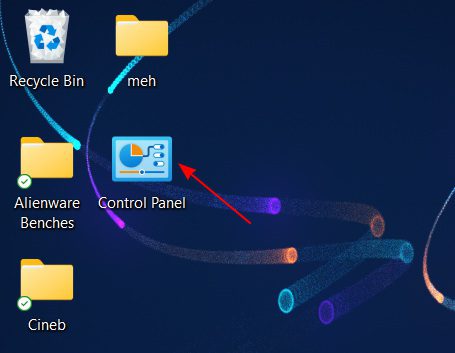
5. Dacă dorești să creezi o comandă rapidă personalizată cu o anumită comandă, dă clic dreapta pe desktop și alege New -> Shortcut.
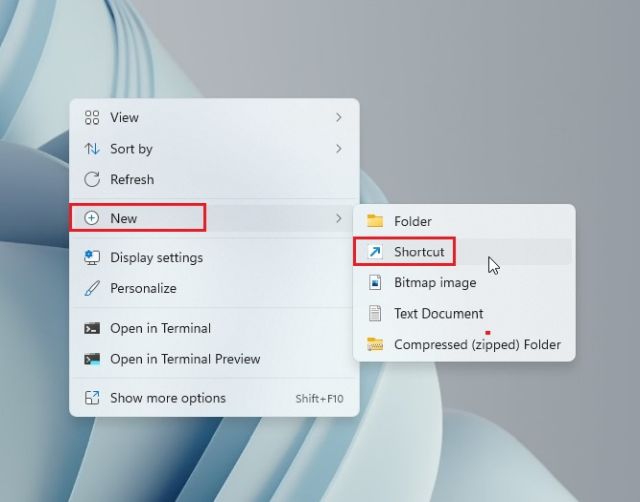
6. În câmpul de text, introdu calea de mai jos și dă clic pe „Next”.
%windir%System32control.exe
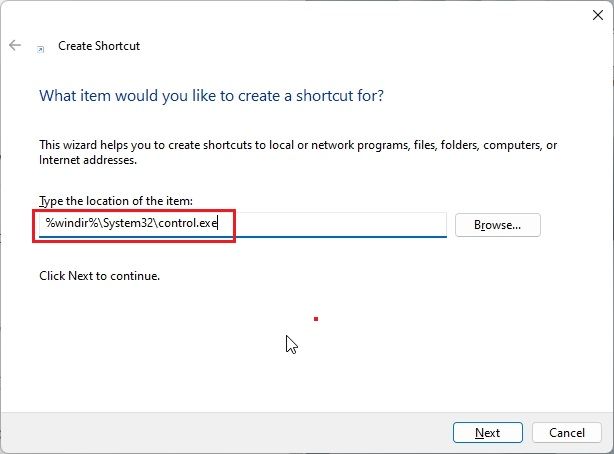
7. În pagina următoare, setează un nume pentru comandă rapidă. Am ales „Panou de control”. Dă clic pe „Terminare”.
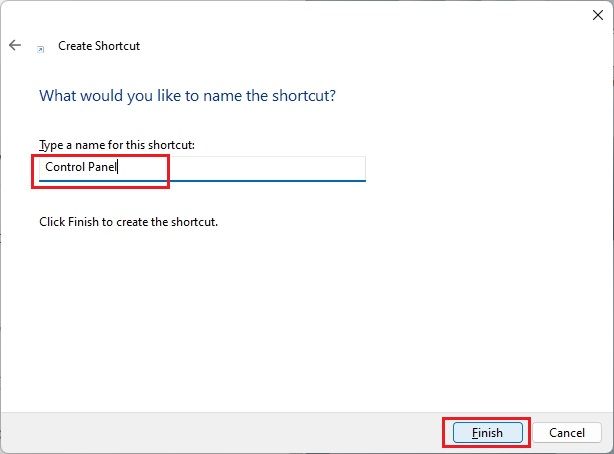
8. O comandă rapidă va fi adăugată pe desktop sau în locul unde ai creat-o.
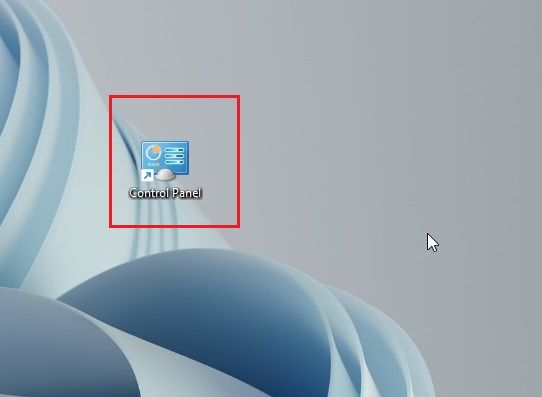
9. Dă clic pe scurtătură și Panoul de control se va deschide.

Deschiderea instrumentelor Panoului de control prin God Mode
Deși Modul Dumnezeu (God Mode) nu deschide exact Panoul de control, oferă acces la numeroase instrumente și setări Windows esențiale care se găsesc în mod obișnuit în Panoul de control. Cu ajutorul acestuia, poți accesa opțiuni precum Backup și restaurare, Dispozitive și imprimante, Opțiuni Internet, Programe și caracteristici și altele.
Am elaborat un tutorial detaliat despre cum să activezi Modul Dumnezeu în Windows 11, pe care îl poți consulta pentru mai multe informații. În orice caz, iată o instrucțiune simplificată:
1. Dă clic dreapta pe desktop și alege New -> Folder.
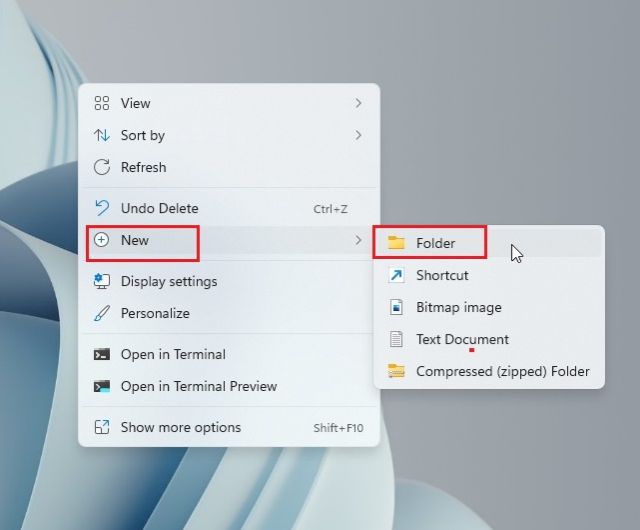
2. Redenumește folderul folosind șirul de mai jos și apasă Enter.
GodMode.{ED7BA470-8E54-465E-825C-99712043E01C}
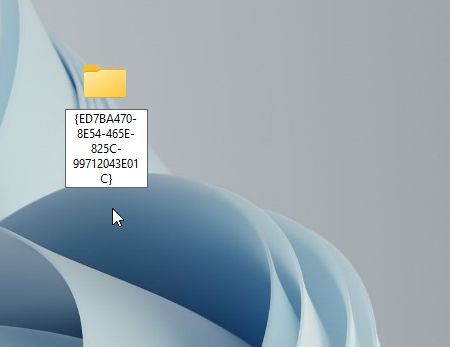
3. Folderul se va transforma într-o pictogramă asemănătoare Panoului de control. Deschide-l și vei avea acces la toate instrumentele și setările Panoului de control.
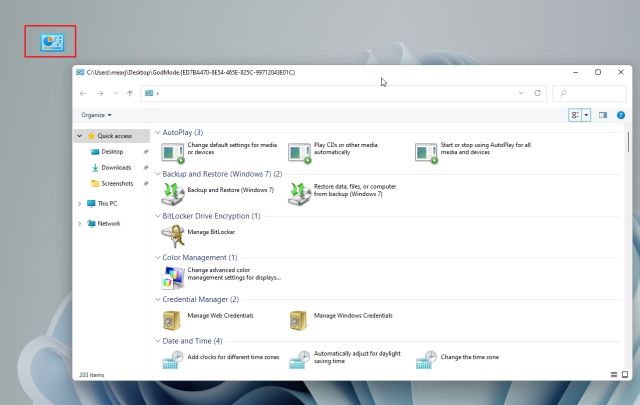
Accesarea simplă a Panoului de control în Windows 11
Acestea sunt cele nouă metode pe care le poți utiliza pentru a găsi Panoul de control în Windows 11. După cum se vede, Microsoft nu intenționează să elimine Panoul de control din Windows 11 în curând. Deși multe funcții sunt migrate către aplicația Setări, este probabil să existe în continuare modalități de a accesa meniul tradițional. Dacă ești interesat să afli cum să găsești adresa MAC în Windows 11, avem un ghid util în acest sens. De asemenea, poți consulta tutorialul nostru despre cele mai bune hack-uri de registry pentru Windows 11. Dacă ai întrebări, nu ezita să le lași în secțiunea de comentarii de mai jos.